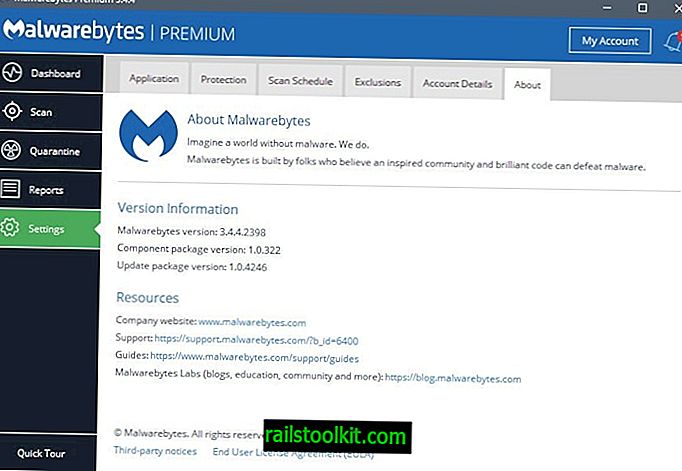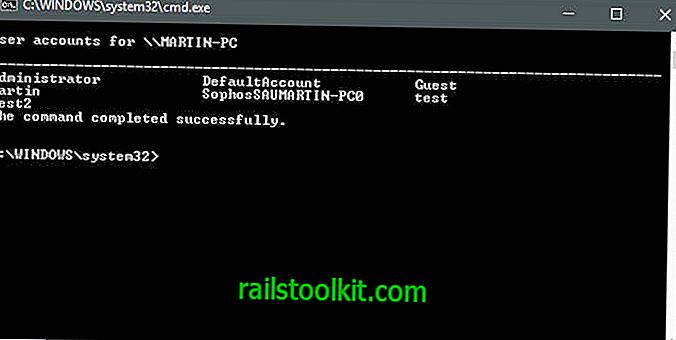De volgende gids biedt u drie methoden om het Windows-klembord te verwijderen uit de inhoud die het op dat moment bevat.
Microsoft heeft de klembordfunctionaliteit van zijn Windows-besturingssysteem al lange tijd niet verbeterd. Zelfs met de Windows 10-versie kunt u slechts één vermelding op het Klembord houden. Wanneer u iets nieuws kopieert, is het oude niet langer beschikbaar.
Dat is waarschijnlijk de belangrijkste reden waarom externe klembordbeheerders zoals Clipboard Help + Spell of Clipboard Master populaire programma's zijn. Met deze programma's kunt u eerdere items bijhouden die naar het klembord zijn gekopieerd en kunnen extra functies worden geïntroduceerd, zoals spellingcontrole, itemmanipulatie of snelle toegang tot de vorige tien of meer items.
Methoden om het Windows Klembord te wissen
De volgende methoden bieden u opties om het Windows-klembord te wissen, zodat het opgeslagen item niet meer beschikbaar is.
Hoewel er niet zo veel situaties zijn waarin u het klembord wilt wissen, zijn er een paar die u te binnen schieten om te voorkomen dat gegevens per ongeluk worden geplakt, om te voorkomen dat software kan opnemen wat op het klembord is opgeslagen, of anderen met toegang tot de pc kan blokkeren het eruit.
Methode 1: met behulp van de opdrachtregel

Een van de gemakkelijkere opties. Voer eenvoudig echo uit | clip vanaf de opdrachtregel om het Windows Klembord te wissen.
- Tik op de Windows-toets, typ cmd.exe en druk op Enter. U kunt dit versnellen door een koppeling naar de Windows-opdrachtprompt op de taakbalk, het bureaublad of het startmenu te pinnen.
- Typ echo van | clip en druk op Enter.
Het klembord is nu leeg. U kunt dingen verder versnellen door een batchbestand te maken en dit snel vast te zetten op een locatie waartoe u toegang hebt.
Methode 2: de inhoud overschrijven
Als het alleen gaat om het verwijderen van de informatie die op het klembord is opgeslagen, kunt u er gewoon iets anders in kopiëren om het vorige item te overschrijven.
Selecteer hiervoor een woord, letter of zelfs een spatie en druk op Ctrl-C om het naar het klembord te kopiëren. Eenvoudig maar sneller dan de hierboven vermelde opdrachtregeloptie.
Methode 3: ClipTTL gebruiken
ClipTTL is een gratis eenvoudig programma voor Windows dat het proces automatiseert. Het programma veegt het klembord af met intervallen van 20 seconden.
Het enige wat u hoeft te doen is het uit te voeren om gebruik te maken van de functionaliteit. Hoewel het zeker comfortabeler is dan het gebruik van de andere methoden, kan het inhoud te vroeg of niet snel genoeg overschrijven vanwege het interval van 20 seconden dat het gebruikt.
Nu : heb je een andere methode die hier niet wordt vermeld? Laat het ons weten in de commentaarsectie hieronder.